Windows10系统之家 - 安全纯净无插件系统之家win10专业版下载安装
时间:2018-10-27 17:17:10 来源:Windows10之家 作者:hua2017
everyone权限是最高的用户权限,可管理电脑内所有的文件,我们经常会遇到修改某个文件夹或者某个文件提示没有权限,everyone是针对电脑的每个用户的权限,一旦涉及到系统权限操作务必要慎重选择,稍微不对及有可能引起系统故障。下面小编教你Windows10如何添加everyone权限吧。
解决方法:
1.首先选择一个你需要设置everyone权限的磁盘,右键选择属性,选择最后一个“安全”,再点击“编辑”;
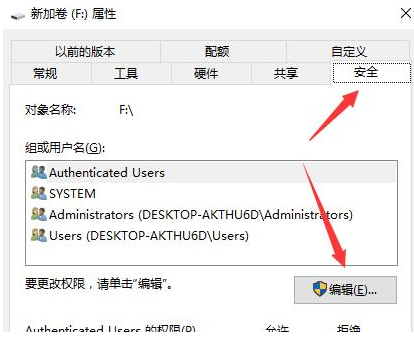
2.在新窗口选择“添加”——“高级”,点击右侧的“立即查找”,拖动列表,找到everyone,选择并确定;
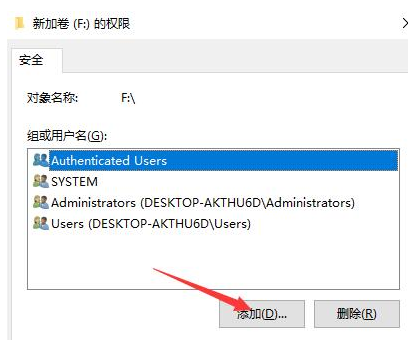
3.会发现everyone已经自动添加进来了,最后点击确定;
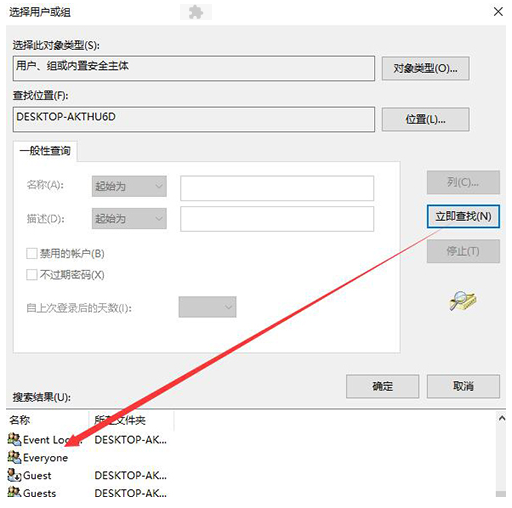
4.可以看到我们的用户列表已经多了一个“Everyone”,选中,然后勾选允许全部权限,确定保存;
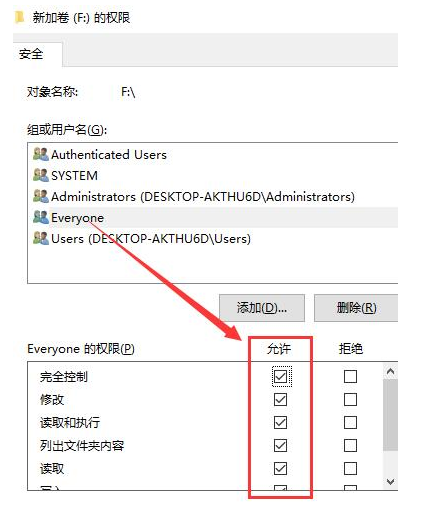
以上就是Windows10如何添加everyone权限介绍了,其他的磁盘也可以参照此方式设置。大家学会了吗?
相关文章
热门教程
热门系统下载
热门资讯





























